索尼笔记本用u盘安装win8系统教程
2016-02-25 u深度u盘装系统
索尼笔记本一直走的是高端时尚路线,在配置性能方面相对于同价位笔记本略胜一筹,因为其高气质笔记本而引起年轻用户的关注和青睐,那么使用这款笔记本用户想要给自己安装win8系统怎么操作呢?接下来就给大家介绍索尼笔记本使用u盘安装win8系统的操作教程。
1、首先将u盘制作成u深度u盘启动盘,接着前往相关网站下载win8系统存到u盘启动盘,重启电脑等待出现开机画面按下启动快捷键,选择u盘启动进入到u深度主菜单,选取“【02】运行U深度Win8PE装机维护版(新机器)”选项,按下回车键确认,如下图所示:
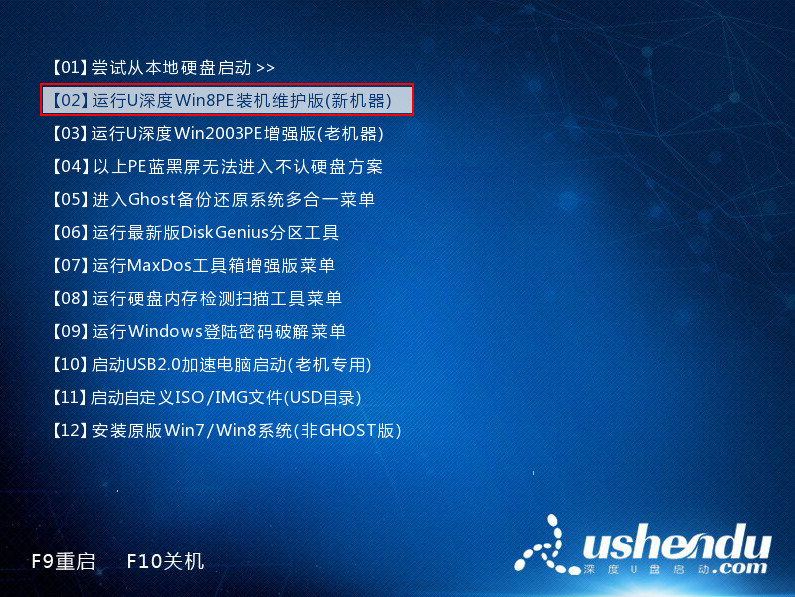
2、进入win8pe系统,将会自行弹出安装工具,点击“浏览”进行选择存到u盘中win8系统镜像文件,如下图所示:
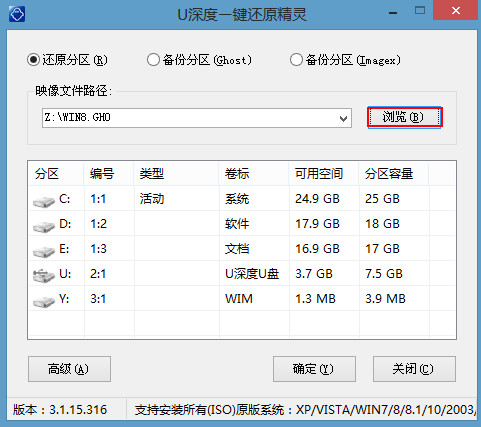
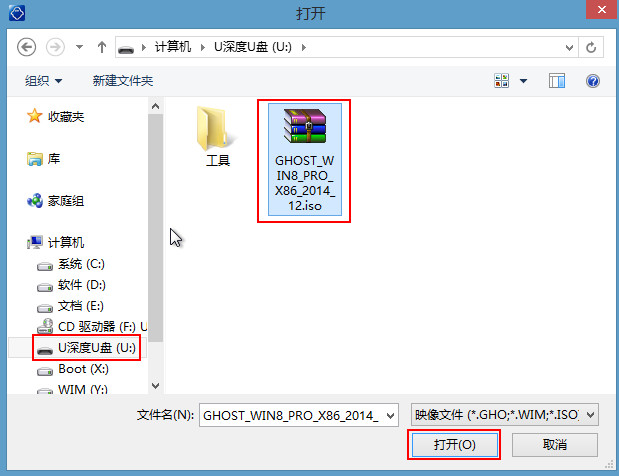
3、等待u深度pe装机工具自动加载win8系统镜像包安装文件,只需选择安装磁盘位置,然后点击“确定”按钮即可,如下图所示:
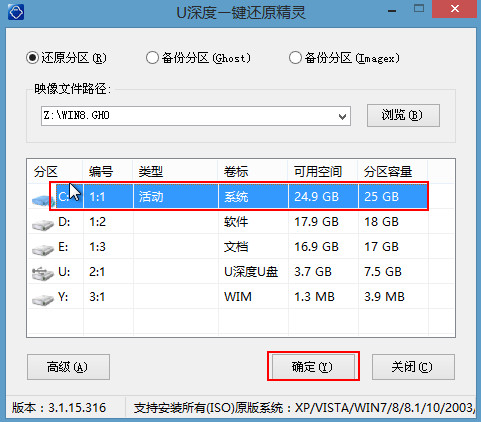
4、此时在弹出的提示窗口直接点击“确定”按钮,如下图所示:
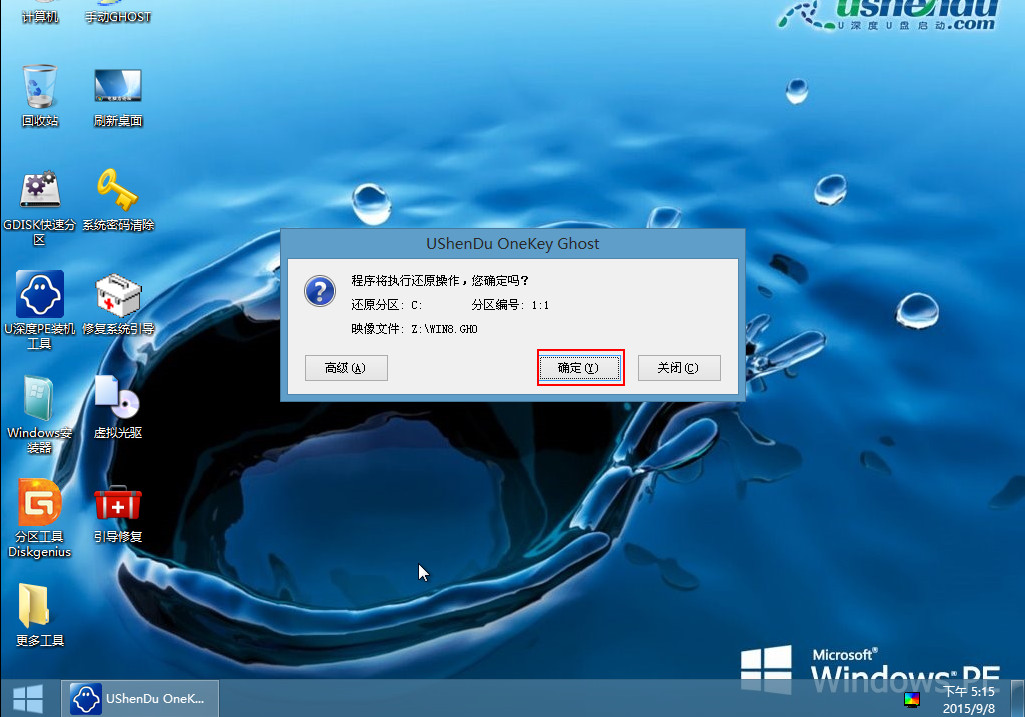
5、随后安装工具开始工作,我们需要耐心等待几分钟, 如下图所示:
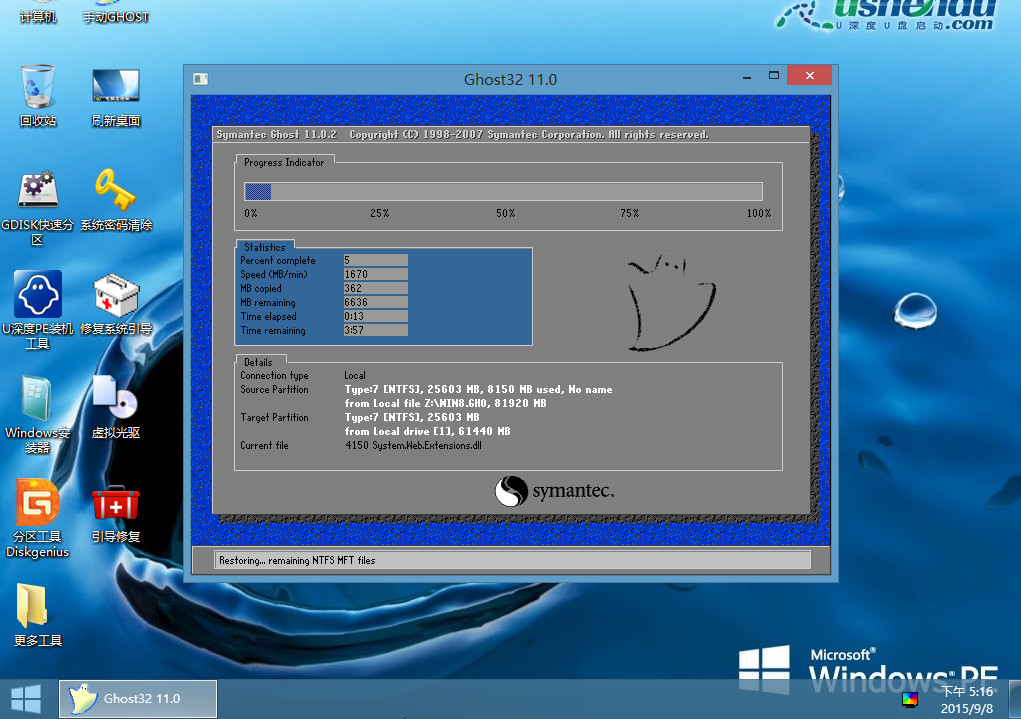
6、完成后会弹出重启电脑提示,点击“是(Y)”按钮即可,如下图所示:
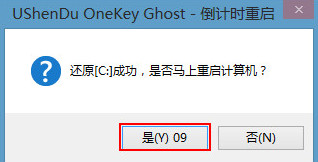
7 、此时就可以拔除u盘了,重启系统开始进行安装,我们无需进行操作,等待安装完成即可,最终进入系统桌面前还会重启一次,如下图所示:
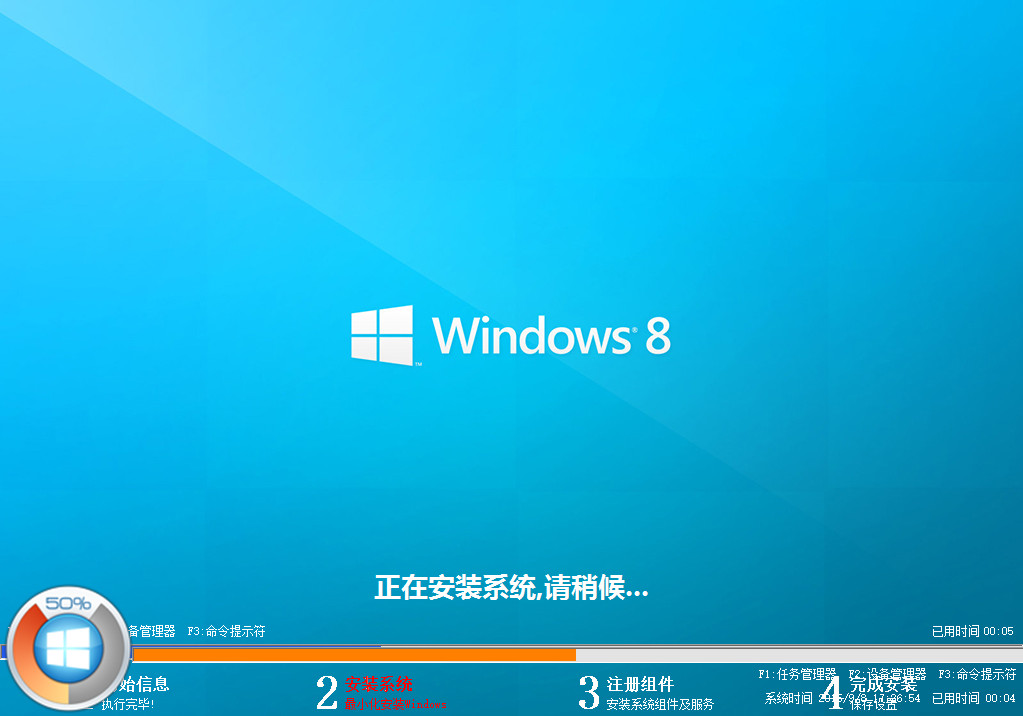
以上便是索尼笔记本使用u盘安装win8系统的方法,有使用这一款笔记本想要安装win8系统的用户,可以试试以上的方法进行尝试操作。

